안녕하세요 유어입니다.^^이번 시간에는 PC 모바일 카카오톡 로그아웃하는 방법에 대해 알아보겠습니다. 우선 PC에는 로그아웃 버튼이 있어서 간단하게 할 수 있습니다. 하지만 모바일에서는 버튼이 없기 때문에 쉽게 할 수 없습니다.
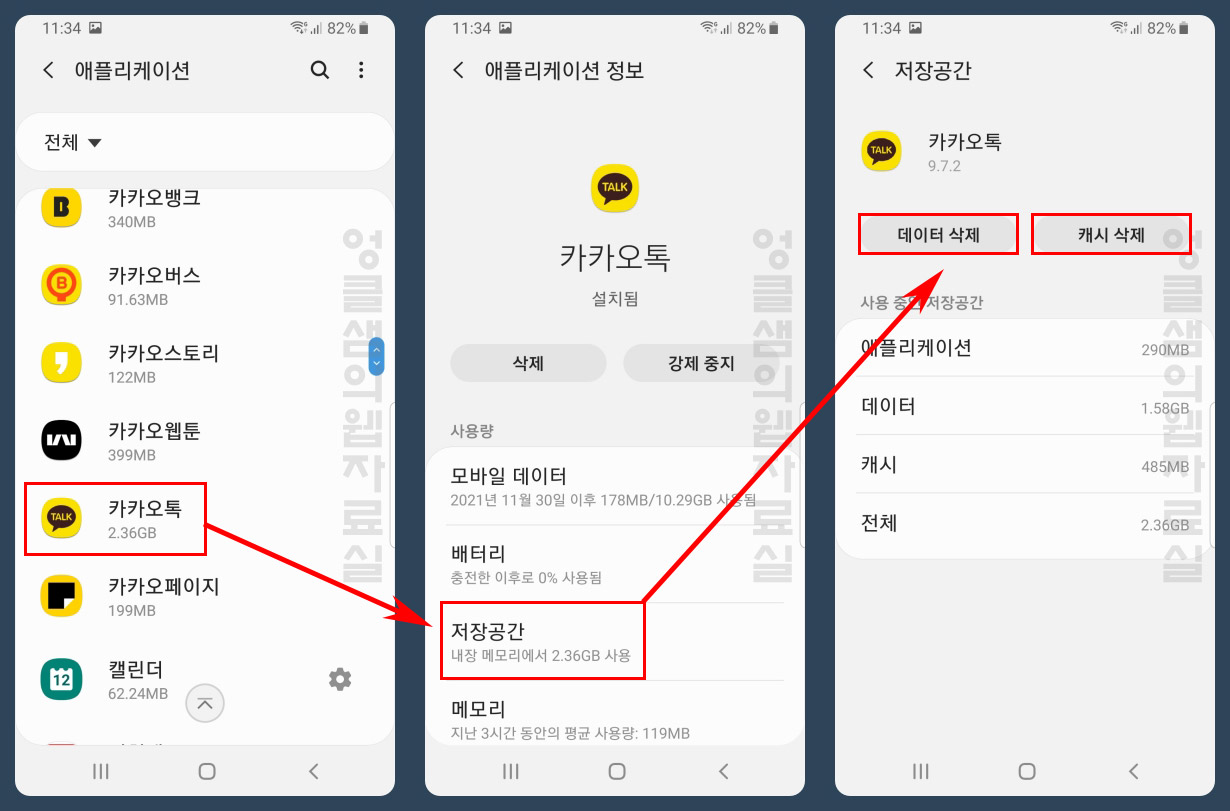
먼저 pc에서는 왼쪽 하단에 있는 톱니바퀴 설정 아이콘을 누르면 위와 같이 쉽게 할 수 있습니다.

참고로 모바일에서는 로그아웃의 의미보다는 카카오톡을 초기화시키는 개념입니다. 아이폰의 경우 앱을 삭제하고 재설치해주세요. 안드로이드에서는 초기화가 가능합니다. 먼저 홈 화면에 있는 설정 아이콘을 눌러주세요.

설정 화면으로 이동했을 경우는,”애플리케이션” 항목을 찾아 눌러 주세요. 화면 아래로 스크롤해서 찾아야 해요.
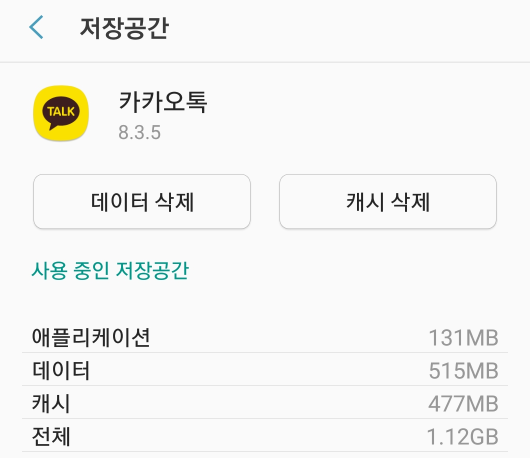
어플리케이션 화면에서 ‘카카오톡’을 찾아서 선택하세요. 앱 목록이 많아 찾기 어려우신 경우 화면 상단에 있는 검색 기능을 이용하여 찾으면 편하게 찾을 수 있습니다.

애플리케이션 정보 화면에서는, 내장 메모리로 7.43 GB 사용되고 있다고 표시됩니다.”내장 메모리”를 선택해 주세요.
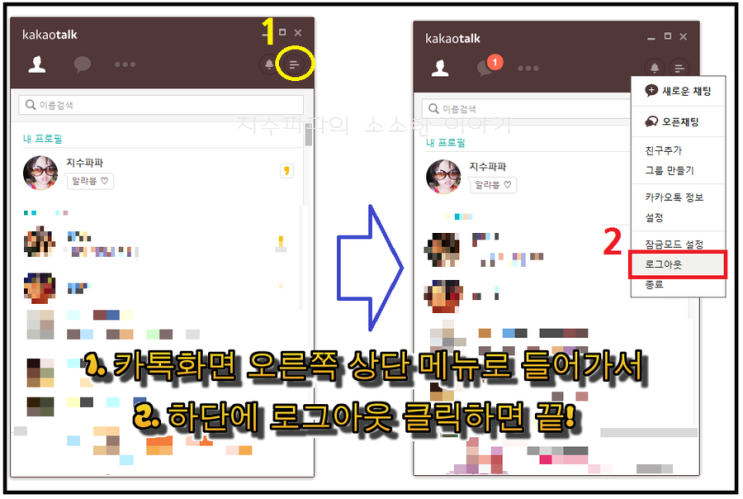
스토리지 화면에서는 사용 중인 스토리지 용량이 표시됩니다.애플리케이션 320MB, 데이터 7.08GB, 캐시 26.02MB, 전체 7.43GB를 사용하고 있음을 알 수 있습니다. 화면 하단에 있는 데이터 삭제를 눌러주세요. 데이터를 삭제하면 캐시까지 삭제됩니다.

그러자 위와 같이 “이 앱의 모든 데이터를 영구 삭제합니다. 이 데이터에는 모든 파일, 설정, 계정, 데이터베이스 등이 포함됩니다’라는 문구를 확인하려면 “확인”을 클릭하십시오. 이렇게 되면 모바일 카카오톡 로그아웃이 되고 다시 로그인하지 않는 한 사용할 수 없습니다. 유의사항으로는 앱이 초기화되기 때문에 대화내용도 모두 삭제된다는 점 참고해주세요. 백업 후 진행해주세요.위와 같이 데이터를 삭제한 후 카카오톡을 실행할 경우 전화, 저장, 주소록 권한을 부여해야 합니다. 허가 버튼을 클릭하면 각각 권한을 묻는 팝업 화면이 뜨니 허가를 눌러주세요.아이디와 비밀번호를 입력한 후 다시 로그인하면 카카오톡을 사용할 수 있습니다. 사실 스마트폰에서는 로그아웃을 해야 하는 경우는 거의 없지만, 만약 필요한 경우 위와 같은 방법을 사용하면 됩니다. 데이터를 삭제하는 대신 앱을 삭제하고 재설치해도 동일하게 사용할 수 있습니다. 지금까지 pc 모바일 카카오톡 로그아웃 하는 방법에 대해서 알아봤는데요. 다들 즐거운 하루 보내세요.^^ #모바일카톡로그아웃 #카카오톡로그아웃